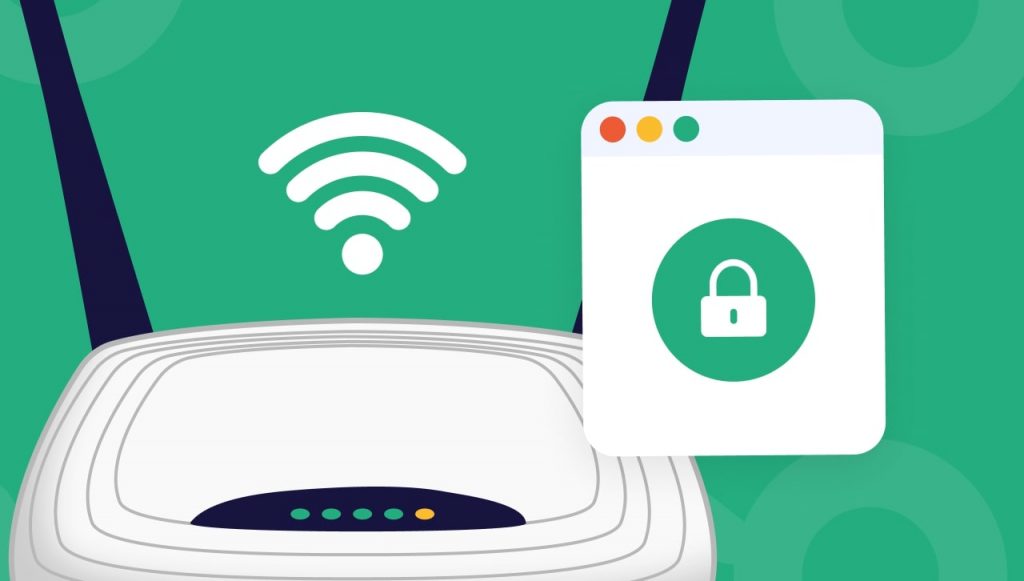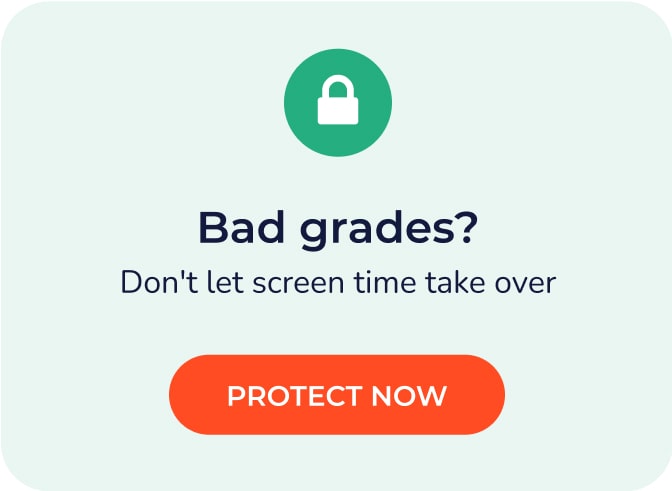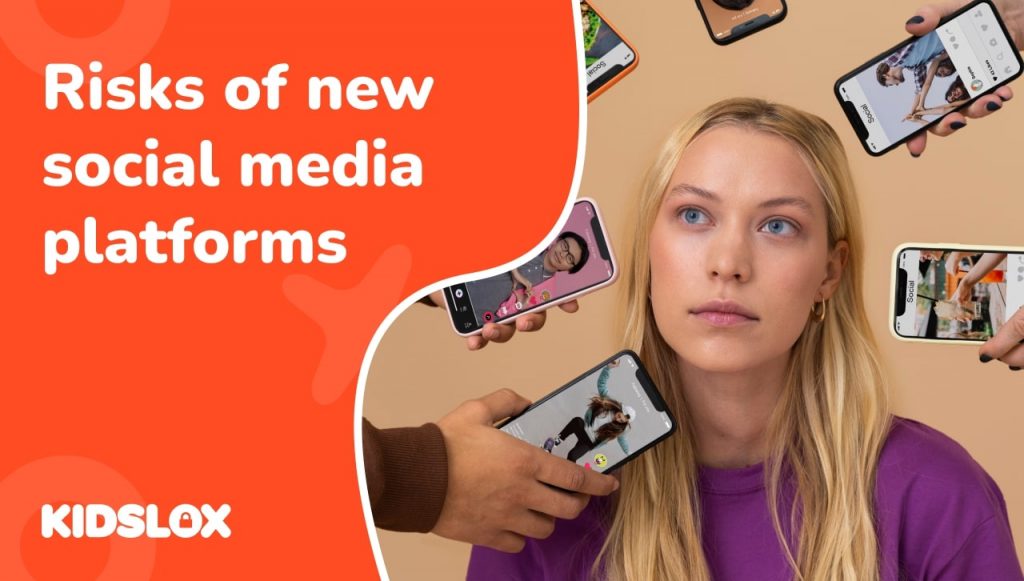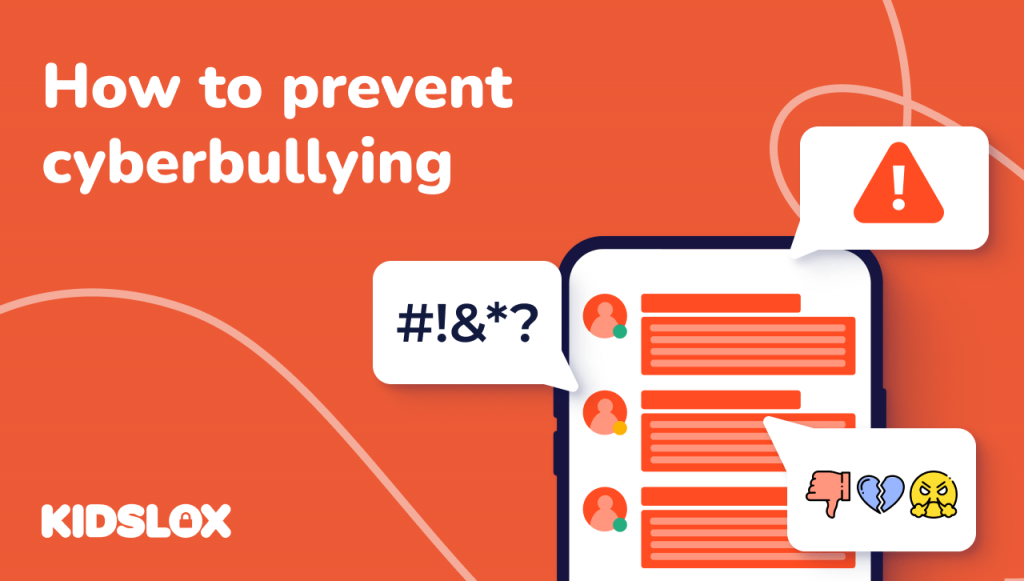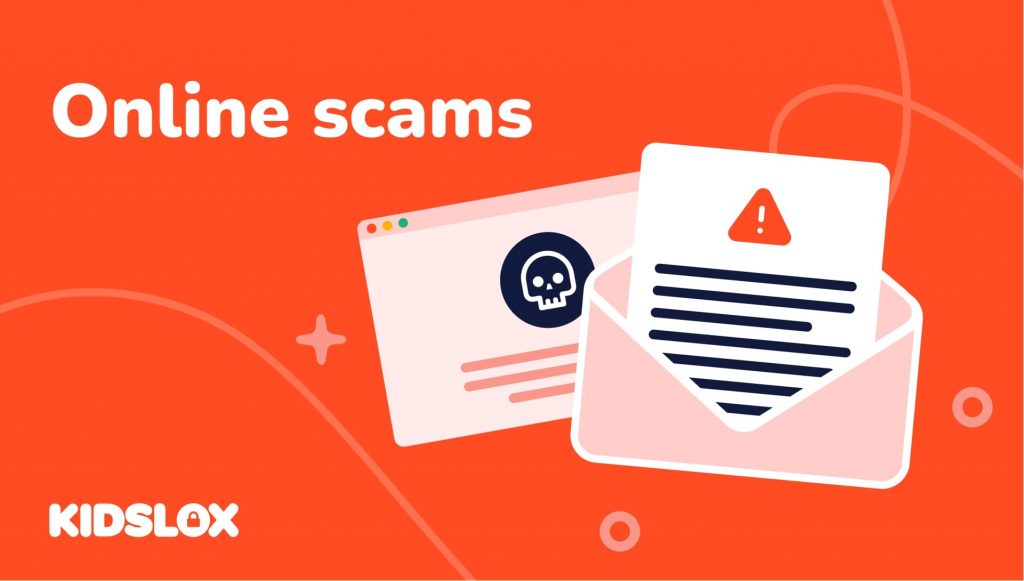Хочете заблокувати веб-сайти на маршрутизаторі Wi-Fi? У цій статті ми покажемо вам, як це зробити за допомогою вбудованих інструментів маршрутизатора.
У сучасну епоху є багато причин уникати певних веб-сайтів. Можливо, ви намагаєтеся захистити своїх дітей від шкідливого вмісту або турбуєтеся про свою конфіденційність в Інтернеті. Якою б не була причина, блокувати веб-сайти насправді простіше, ніж ви думаєте.
Все, що вам потрібно, це Wi-Fi-роутер із вбудованими засобами блокування, і ми покажемо вам, як ними користуватися.
У цій статті ми розберемо, як блокувати веб-сайти на маршрутизаторах Wi-Fi для різних моделей. Тож незалежно від того, користуєтеся ви маршрутизатором Linksys, Netgear чи Asus, ми допоможемо вам.
Давайте розпочнемо!
Навіщо блокувати веб-сайти на маршрутизаторі?
Є кілька причин, чому ви можете захотіти заблокувати веб-сайти на своєму Wi-Fi-роутері.
Серед найпоширеніших причин:
- Щоб захистити своїх дітей від шкідливого чи неприйнятного контенту
- Щоб покращити конфіденційність і безпеку в Інтернеті
- Щоб зменшити відволікання під час роботи чи навчання
- Для підвищення продуктивності
У більшості випадків сім’ї хочуть мати можливість блокувати веб-сайти на своєму Wi-Fi-роутері, щоб убезпечити своїх дітей. Блокування певних веб-сайтів може допомогти переконатися, що ваші діти переглядають лише відповідний вміст.
Важливо також відзначити, що маршрутизатори можна використовувати для блокування веб-сайтів соціальних мереж, таких як Facebook або Twitter, а також порнографічних веб-сайтів.
Без зайвих слів, давайте розглянемо, як блокувати веб-сайти на деяких з найпопулярніших маршрутизаторів Wi-Fi!
Як заблокувати веб-сайти для дорослих на моєму маршрутизаторі: основи
Перш ніж ми перейдемо до деталей різних маршрутизаторів, давайте розглянемо деякі основні етапи блокування веб-сайтів на маршрутизаторі Wi-Fi.
Ось основні кроки, які вам потрібно виконати:
- Відкрийте веб-браузер і введіть IP-адресу маршрутизатора. Зазвичай це можна знайти на наклейці на задній панелі маршрутизатора.
Перший крок — відкрити веб-браузер і ввести IP-адресу маршрутизатора. Це адреса, яку ви використовуватимете для доступу до налаштувань маршрутизатора. Ваша IP-адреса діє як унікальний ідентифікатор вашого маршрутизатора, і ви можете знайти її на наклейці на задній панелі маршрутизатора.
- Увійдіть у налаштування роутера.
Після того, як ви введете IP-адресу свого маршрутизатора, вам потрібно буде увійти в налаштування маршрутизатора. Тут ви зможете змінити налаштування маршрутизатора, зокрема веб-сайти, які ви хочете заблокувати.
- Знайдіть інструмент блокування веб-сайтів у налаштуваннях маршрутизатора.
Тепер, коли ви ввійшли в налаштування маршрутизатора, вам потрібно буде знайти інструмент блокування веб-сайтів. Зазвичай це функція, вбудована в більшість маршрутизаторів.
Якщо ваш маршрутизатор не має вбудованого інструменту блокування веб-сайтів, не хвилюйтеся! У наступному розділі ми покажемо вам, як використовувати альтернативні методи.
- Введіть веб-сайти, які потрібно заблокувати.
Тепер, коли ви знайшли інструмент блокування веб-сайтів, настав час ввести веб-сайти, які ви хочете заблокувати. Ви можете ввести адреси конкретних веб-сайтів або заблокувати цілі категорії веб-сайтів.
- Збережіть зміни та перезапустіть маршрутизатор.
Після введення веб-сайтів, які потрібно заблокувати, обов’язково збережіть зміни та перезапустіть маршрутизатор. Це гарантує, що зміни набудуть чинності. Вам також може знадобитися перезавантажити пристрої, залежно від того, як налаштовано маршрутизатор.
Тепер, коли ви знаєте основи блокування веб-сайтів на маршрутизаторі Wi-Fi, давайте розглянемо, як це зробити для конкретних маршрутизаторів!
Як заблокувати веб-сайти на роутері Huawei
Поширеним маршрутизатором, яким користуються багато людей, є маршрутизатор Huawei. Якщо ви використовуєте маршрутизатор Huawei, ось кроки для блокування веб-сайтів:
Крок 1. Перейдіть до властивості «Функції» маршрутизатора.
Крок 2. Натисніть «Параметри безпеки»
Крок 3. Натисніть «Батьківський контроль»
У налаштуваннях батьківського контролю ви можете швидко знайти та вибрати пристрої на маршрутизаторі, які зазвичай потребують фільтрації веб-сайтів. У цьому параметрі можна обмежити доступ до Інтернету та час.
Крок 4. Натисніть «Фільтрування веб-сайтів»
У «Фільтрації веб-сайтів» ви можете зателефонувати до певних веб-сайтів, які хочете заблокувати або дозволити. Також є можливість створити чорний або білий список сайтів. Це гарантує, що будь-які сайти, яких немає в списку, будуть недоступні у вашій мережі.
Крок 5. Перезапустіть маршрутизатор.
Після встановлення фільтрів обов’язково перезапустіть маршрутизатор, щоб зміни набули чинності.
Якщо цей процес працював належним чином, ви не повинні мати доступу до веб-сайтів, які ви внесли в чорний список.
Як заблокувати веб-сайти на маршрутизаторі TP-Link
Якщо ви використовуєте маршрутизатор TP-Link, процес блокування веб-сайтів дуже схожий. Ось кроки:
Крок 1. Відкрийте веб-браузер і введіть IP-адресу маршрутизатора.
Крок 2. Увійдіть у налаштування маршрутизатора.
Крок 3. Знайдіть інструмент блокування веб-сайтів у налаштуваннях маршрутизатора.
Крок 4. Введіть веб-сайти, які потрібно заблокувати.
Крок 5. Збережіть зміни та перезапустіть маршрутизатор.
Цей процес, який дуже схожий на процес для маршрутизатора Huawei, блокуватиме певні веб-сайти, які ви ввели. Все, що вам потрібно зробити, це переконатися, що ви додали веб-сайти, які ви хочете заблокувати, а потім переконайтеся, що ви завжди в курсі всіх своїх оновлень, щоб запобігти помилкам.
Як заблокувати веб-сайти на маршрутизаторі PTCL WiFi
Головною перевагою блокування веб-сайтів через маршрутизатор PTCL ADSL WiFi є те, що небажані сайти більше не будуть доступні на будь-якому пристрої, підключеному до мережі WiFi, будь то комп’ютер, смартфон або планшет. Блокувати веб-сайти на маршрутизаторі PTCL ADSL WiFi дуже просто; просто виконайте ці прості кроки:
Крок 1. Увійдіть на веб-сторінку ADMIN маршрутизатора: У веб-браузері введіть IP-адресу маршрутизатора (для більшості маршрутизаторів це 192.168.1.1) і натисніть Enter.
Крок 2: Ім’я користувача та пароль: Ім’ям користувача та паролем за замовчуванням для більшості маршрутизаторів є «admin» і «password». Якщо ви змінили їх, введіть нові значення тут.
Крок 3. Перейдіть на вкладку «Додаткові налаштування»: Увійшовши в систему, натисніть вкладку «Додаткові налаштування» у верхній частині сторінки.
Крок 4. Увімкніть батьківський контроль: Під заголовком «Батьківський контроль» перевірте розділ «URL-фільтр».
У цьому розділі просто введіть веб-сайти, які потрібно заблокувати, у поле «URL-фільтр», розділяючи веб-сайти комами. Крім того, ви можете заблокувати цілу категорію веб-сайтів, ввівши основний домен веб-сайту (наприклад, .com, .net, .org) у поле «URL-фільтр».
Крок 5. Збережіть зміни та перезапустіть маршрутизатор: Натисніть кнопку «Застосувати» внизу сторінки, а потім перезапустіть маршрутизатор.
Після виконання цих кроків веб-сайти, які ви заблокували, більше не будуть доступні з будь-якого пристрою, підключеного до вашого маршрутизатора PTCL ADSL WiFi.
Як заблокувати веб-сайти на телефоні
Розуміючи, як правильно блокувати доступ до веб-сайту на пристроях, важливо зрозуміти, як ці пристрої отримують доступ до Інтернету. Перехід до веб-сайту доступу до маршрутизатора та введення адрес веб-сайтів не працюватиме на телефонах, натомість це глибше налаштування апаратного забезпечення.
Wi-Fi на телефонах Apple, Android чи інших марок часто використовують локальні з’єднання WiFi для отримання доступу до Інтернету.
Це означає, що для блокування веб-сайту на телефоні адресу веб-сайту потрібно заблокувати на рівні маршрутизатора. Маршрутизатори часто оснащені функціями батьківського контролю, які дозволяють блокувати цей тип веб-сайтів.
Ви також можете скористатися сторонньою програмою для блокування телефонів. Ці програми працюють шляхом створення віртуальної приватної мережі або VPN між вашим пристроєм і сервером програми блокування. Це підключення запобігає доступу пристроїв до будь-яких веб-сайтів, окрім тих, які авторизовано програмою.
Додатки, такі як Кідслокс та інші пропонують обмеження на рівні пристрою, які дозволять батькам блокувати веб-сайти та програми, встановлювати часові обмеження та отримувати звіти про діяльність своєї дитини. Ці програми не обмежуються лише пристроями Android і Apple, але також працюють із Chromebook, ігровими консолями та іншими пристроями з підтримкою Wi-Fi.
Установивши одну з цих програм на свій домашній маршрутизатор, окрім блокування веб-сайтів на рівні маршрутизатора, ви можете застосувати повну фільтрацію веб-сайтів на всіх своїх пристроях.
Чому варто обмежити доступ до веб-сайту через маршрутизатор?
Існує кілька причин, чому ви можете обмежити доступ до веб-сайту через маршрутизатор:
- Ви хочете застосувати обмеження до всіх пристроїв у вашій мережі, незалежно від операційної системи, на якій вони працюють (Android, Apple, Windows тощо)
Однією з головних переваг використання маршрутизатора для обмеження доступу до веб-сайту є те, що ви можете застосувати обмеження до всіх пристроїв у вашій мережі, незалежно від операційної системи, на якій вони працюють.
Незалежно від того, чи працює пристрій під керуванням Android, Apple, Windows чи іншої операційної системи, йому буде заборонено доступ до веб-сайтів, які ви заблокували. Це гарантує, що всі пристрої у вашому домі, включаючи комп’ютери, телефони, планшети та ігрові консолі, захищені від доступу до неприйнятного вмісту.
- Ви хочете заблокувати веб-сайт, який не блокується вбудованими функціями батьківського контролю вашої операційної системи
Більшість маршрутизаторів мають функції батьківського контролю, які дозволяють блокувати веб-сайти за їх адресами. Однак деякі веб-сайти не блокуються функціями батьківського контролю вашої операційної системи.
Якщо ви хочете заблокувати веб-сайт, який не блокується функціями батьківського контролю вашої ОС, це можна зробити, заблокувавши веб-сайт на рівні маршрутизатора. Таким чином, незалежно від того, який пристрій ви використовуєте, ви не зможете отримати доступ до веб-сайту, який ви заблокували.
Якщо ви хочете відновити доступ до веб-сайту, який ви заблокували, ви можете розблокувати його на рівні маршрутизатора. Це дозволить усім пристроям у вашій мережі мати доступ до веб-сайту, який ви розблокували.
- Вам потрібен більший контроль над веб-сайтами, до яких мають доступ ваші діти
Використовуючи маршрутизатор для обмеження доступу до веб-сайту, ви маєте більший контроль над веб-сайтами, до яких мають доступ ваші діти.
Дослідження показали, що діти частіше стикаються з неприйнятним вмістом в Інтернеті, коли вони використовують пристрої, які не обмежені маршрутизатором.
Використовуючи маршрутизатор для обмеження доступу до веб-сайтів, ви можете гарантувати, що ваші діти зможуть отримати доступ лише до тих веб-сайтів, які ви вважаєте для них відповідними. Це дає вам більше спокою, знаючи, що ваші діти захищені від неприйнятного вмісту в Інтернеті.
Ви можете вибрати, які веб-сайти блокувати, а які дозволяти, що дає вам більше гнучкості та контролю над тим, що ваші діти можуть бачити в Інтернеті. Крім того, ви можете встановити часові обмеження на те, скільки часу ваші діти можуть проводити на певних веб-сайтах, допомагаючи гарантувати, що вони не проводять занадто багато часу в Інтернеті.
- Ви хочете заблокувати веб-сайт, який заблоковано функціями батьківського контролю вашої операційної системи
Якщо ви хочете заблокувати веб-сайт, який уже заблоковано функціями батьківського контролю вашої операційної системи, це можна зробити, заблокувавши веб-сайт на рівні маршрутизатора.
Це гарантує, що веб-сайт не буде доступний з будь-якого пристрою у вашій мережі, незалежно від операційної системи, на якій він працює.
- Ви хочете підвищити свою продуктивність, заблокувавши певні веб-сайти
Є деякі веб-сайти, які можуть відволікати увагу та заважати продуктивності.
Якщо ви хочете заблокувати ці веб-сайти, щоб зосередитися на своїй роботі, це можна зробити, заблокувавши їх на рівні маршрутизатора. Це не дозволить цим веб-сайтам бути доступними з будь-якого пристрою у вашій мережі, незалежно від того, яка операційна система на ньому працює.
- Вам потрібно обмежити доступ до певних веб-сайтів для робочих середовищ
У деяких випадках вам може знадобитися обмежити доступ до певних веб-сайтів для робочого середовища.
Наприклад, якщо ви працюєте над проектом, який вимагає від вас закритого Інтернет-браузера, ви можете заблокувати веб-сайт на рівні маршрутизатора, щоб він був недоступний з жодного пристрою у вашій мережі.
Це дозволить вам зосередитися на роботі, не відволікаючись.
- Ви хочете заблокувати веб-сайт, недоступний для функцій батьківського контролю вашої операційної системи
Якщо ви хочете заблокувати веб-сайт, недоступний для функцій батьківського контролю вашої ОС, це можна зробити, заблокувавши веб-сайт на рівні маршрутизатора.
Це не дозволить веб-сайту бути доступним з будь-якого пристрою у вашій мережі, незалежно від операційної системи, на якій він працює.
- Ви хочете обмежити доступ до певних веб-сайтів у певні години дня
Доступ до певних веб-сайтів можна обмежити в певні години доби.
Наприклад, ви можете захотіти, щоб ваші діти мали доступ до освітніх веб-сайтів лише вдень.
Ви можете досягти цього, заблокувавши веб-сайти, до яких ви не хочете, щоб ваші діти отримували доступ у певні години дня.
- Ви хочете заборонити певним пристроям доступ до Інтернету
У деяких випадках вам може знадобитися, щоб лише певні пристрої у вашій мережі мали доступ до Інтернету.
Наприклад, ви можете лише захотіти, щоб ваш ноутбук мав доступ до Інтернету, а не ваш телефон.
Цього можна досягти, заблокувавши певним пристроям доступ до Інтернету на рівні маршрутизатора.
- Щоб обмежити доступ до веб-сайту, ви хочете використовувати спеціальний список блокувань
Якщо ви хочете використовувати спеціальний список блокувань для обмеження доступу до веб-сайтів, це можна зробити, заблокувавши веб-сайти на рівні маршрутизатора.
Це гарантує, що веб-сайти не будуть доступні з будь-якого пристрою у вашій мережі, незалежно від операційної системи, на якій він працює.
Поради щодо посилення обмежень для веб-сайтів
Хоча блокування веб-сайтів безпосередньо в маршрутизаторі є ефективним методом батьківського контролю та загальних обмежень веб-сайтів, слід пам’ятати про кілька речей. Ось кілька порад, якими ви можете скористатися, щоб переконатися, що обмеження для вашого веб-сайту є максимально ефективними:
- Обов’язково використовуйте надійний пароль для маршрутизатора
Якщо ви використовуєте спеціальний список блокувань для обмеження доступу до певних веб-сайтів, важливо переконатися, що ваш пароль для маршрутизатора надійний.
Це допоможе переконатися, що інші люди у вашій мережі не зможуть змінити ваші налаштування або вимкнути обмеження.
- Тримайте свій список блокувань в актуальному стані
Важливо постійно оновлювати список блокувань, оскільки щодня створюються нові веб-сайти.
Це допоможе переконатися, що всі веб-сайти, до яких ви не хочете, щоб ваші користувачі отримували доступ, будуть заблоковані. Переконайтеся, що ви зберігаєте поточний список веб-сайтів, які ви заблокували, щоб ви могли відстежувати, що зараз у чорному списку.
- Перевірте обмеження свого веб-сайту, перш ніж розгортати їх для своїх користувачів
Перш ніж запровадити обмеження на веб-сайті для користувачів, важливо перевірити їх самостійно.
Це допоможе переконатися, що вони працюють належним чином і що жоден із веб-сайтів, до яких ви не хочете, щоб ваші користувачі отримували доступ, усе ще не буде доступним.
- інформувати своїх користувачів про запроваджені обмеження на веб-сайті
Якщо ви накладаєте обмеження на веб-сайт для своїх користувачів, важливо повідомити їх про зміни.
Це допоможе переконатися, що вони розуміють, чому вони не можуть отримати доступ до певних веб-сайтів і що вони можуть зробити, щоб обійти обмеження.
- Використовуйте роутер з функціями батьківського контролю
Якщо ви хочете зробити обмеження веб-сайтів ще ефективнішими, ви можете скористатися маршрутизатором із вбудованими функціями батьківського контролю.
Це допоможе переконатися, що ваші користувачі не зможуть отримати доступ до заблокованих веб-сайтів, незалежно від того, яку операційну систему вони використовують.
- Уважно стежте за своїм мережевим трафіком
Важливо уважно стежити за мережевим трафіком, оскільки він може надати вам уявлення про те, які веб-сайти відвідуються найчастіше.
Це допоможе вам визначити, чи є доступ до будь-якого із заблокованих веб-сайтів і потребує подальшого блокування.
- Використовуйте брандмауер, щоб захистити свою мережу від шкідливих веб-сайтів
Якщо ви хочете додатково захистити свою мережу від шкідливих веб-сайтів, ви можете використовувати брандмауер.
Це допоможе запобігти доступу неавторизованих користувачів до вашої мережі, а також допоможе зберегти ваші дані в безпеці. Останнє, чого ви хочете, це щоб ваша дитина випадково натрапила на веб-сайт, який може пошкодити її комп’ютер або викрасти інформацію.
З Kidslox легше блокувати небажані веб-сайти
Блокуючи веб-сайти через маршрутизатор, ви можете гарантувати, що всі пристрої у вашому домі будуть обмежені.
Це може бути складним і трудомістким процесом, особливо якщо вам доведеться робити це вручну. Вам потрібно не тільки запам’ятати протоколи доступу для маршрутизатора, але й постійно оновлювати список у міру створення нових веб-сайтів.
Ось тут на допомогу приходить Kidslox – наше програмне забезпечення дозволяє батькам легко блокувати веб-сайти на окремих пристроях лише кількома дотиками. Це означає, що захист не тільки легко встановити, але він залишається активним, навіть коли ваша дитина виходить за межі зони дії вашого Wi-Fi-роутера. За допомогою Kidslox батьки можуть налаштувати батьківський контроль і фільтри на різних пристроях, включаючи смартфони та планшети з iOS і Android. Наші функції веб-фільтрації дозволяють батькам контролювати веб-сайти, які їхні діти можуть відвідувати.
Кідслокс його легко освоїти та налаштувати, а один обліковий запис можна використовувати для контролю доступу до 10 пристроїв. Це означає, що батьки можуть швидко й легко блокувати веб-сайти, не потребуючи вивчення складнощів налаштувань свого Wi-Fi-роутера. Завдяки Kidslox батьки мають повний контроль над тим, що їхні діти можуть бачити та робити в Інтернеті.
Хочете дізнатися більше? Відправляйтеся онлайн на Kidslox сьогодні і дізнайтеся, як стороннє програмне забезпечення для батьківського контролю та фільтрації може забезпечити вам і вашій родині душевний спокій під час роботи в Інтернеті. Щоб отримати більше чудових порад і інформації про те, як залишатися в безпеці в Інтернеті, слідкуйте за блогом Kidslox!